Как да се даде възможност на Hyper-V в Windows
Налични виртуални решения
Много хора използват възможностите, предлагани от виртуализация, но в 64-битовата Windows система - ако Hyper-V активирана, VirtualBox няма да бъде в състояние да създаде 64-битови виртуални машини - имайки предвид, че все още може да се появи необходимостта от създаване на такава виртуална ОК, а след това ние решихме да изброим няколко начина за бързо позволяват \ забраните Hyper-V.
Първият метод
Първият метод също описва процеса на първоначалното включване на Hyper-V - първо трябва да се отвори прозорец на WindowsFeatures и намерете позиция Hyper-V (като на снимката по-долу):
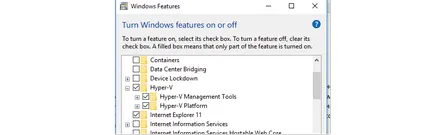
Съответно, ако се наложи да инсталирате 64-битова машина на VirtualBox, трябва да премахнете проверката на Hyper-V и рестартирайте компютъра.
Вторият метод - Използване PowerShell
Първо, вие искате да стартирате PowerShell (черупка, разработена от Microsoft, за да изберете и автоматизиране на различни задачи). Най-прости - Powershell въведете в полето за търсене и щракнете върху желаното приложение. Освен това, има два отбора, един съответно позволява и деактивира втората функционалност виртуализиране.
- Активиране-WindowsOptionalFeature -онлайн -FeatureName Microsoft Hyper-V--Всички - ключ;
- Изключване-WindowsOptionalFeature -онлайн -FeatureName Microsoft Hyper-V--All - OFF съответно;
Не забравяйте, че трябва да се изпълнява PowerShell в повишена готовност - за да направите това, просто кликнете с десния бутон и работи като администратор, можете да по някакъв начин да виждате грешката като на снимката по-долу.
Третият и четвъртият начини - чрез командния ред
Важно - командния ред и трябва да се управлява като администратор
3 Way-за включване трябва да изпълни dism.exe / Online / Enable-Feature: Microsoft Hyper-V-/ All. и да се изключи, съответно, за необходимостта от смяна на Enable Disable.
Четвъртият метод е подобен на предишния, само различни отбора:
- За да се даде възможност - BCDEDIT / настроите автоматично hypervisorlaunchtype
- За да изключите - BCDEDIT / настроен hypervisorlaunchtype разстояние
заключение
Така че, ние сме за пример няколко възможни начина да активирате Hyper-V и изключва, за мен, най-удобно е първият начин - чрез функции на Windows.
В личния ми вкус, Hyper-V способности са по-богати от тези на VirtualBox, особено по отношение на разпределението на процесора, паметта, QoS, и т.н. Въпреки това, VirtualBox се откроява, защото тя не се нуждае от поддръжка за, Intel Virtualization Technology (Intel VT) в BIOS.
Послепис Ако въведете датата си на раждане, а след това ние ще ви поздравя и да даде малък подарък :)